Az iPhone térkép navigáció nem működik (megakadt)
Ebben a posztban bemutatjuk, hogyan lehet megoldani azt a problémát, amikor a térkép navigációs és GPS funkciói nem működnek megfelelően az Apple iPhone-on.
A Google Maps a világ egyik legnépszerűbb GPS és navigációs alkalmazása. A Google Térképre támaszkodhat, hogy navigáljon egy új városon keresztül, javaslatokat kapjon a különféle látnivalók meglátogatásához, és így tovább.
A Google Térkép egyik leghasznosabb funkciója az Utcakép opció. Használhatja, hogy valós képeket tekintsen meg azokról a helyekről, amelyeket meglátogat, hogy könnyebben tájékozódjon.
Ha azonban a Google Térkép nem jeleníti meg az utcaképet, van néhány hibaelhárítási lépés, amelyet végrehajthat a probléma megoldása érdekében PC-n vagy Android/iOS rendszeren.
Ha az Utcakép hirtelen leállt, vagy miután frissítette a Google Térkép alkalmazást, ennek oka lehet egy kódhiba vagy hiba.
Ellenőrizze, hogy más felhasználók jelezték-e ugyanazt a problémát. Vagy talán a Google már hivatalosan is elismerte a problémát.
A legújabb Google Térkép-frissítések időnként megsérthetik az alkalmazás bizonyos funkcióit, különösen Android vagy iOS rendszeren. Ha ez a helyzet, próbáljon meg visszaállítani egy régebbi alkalmazásverziót.
Vagy használhatja a Google Térképet offline módban annak ellenőrzésére, hogy ez megoldja-e a problémát.
A Google Térkép Utcakép nem érhető el minden régióban. Még a nagyvárosok olyan részei is vannak, ahol ez a funkció nem érhető el, és a felhasználók nem használhatják az interaktív panorámát a városban való navigáláshoz.
Tehát talán semmi probléma nincs a Google Térkép alkalmazással. Ellenőrizze, hogy az Utcakép funkció elérhető-e az Ön területén .
Ne feledje, hogy sok helyen még mindig korlátozott a Google Térkép lefedettsége, vagy egyáltalán nem elérhető.
Egy másik dolog, amit megtehet, hogy használja az Érdekes pontokat, és onnan eléri az Utcaképet.
Az érdekes helyek (POI) olyan helyek, amelyek sok potenciális látogatót vonzanak, beleértve a parkokat, iskolákat, múzeumokat, kormányzati épületeket, üzleti központokat és így tovább.
POI-k megtekintése a Google Térképen
Nyissa meg a Google Térképet, és keressen egy adott helyet vagy címet
Ezután kattintson a Közeli elemre, és válassza ki a keresni kívánt helyeket, például parkokat, éttermeket stb.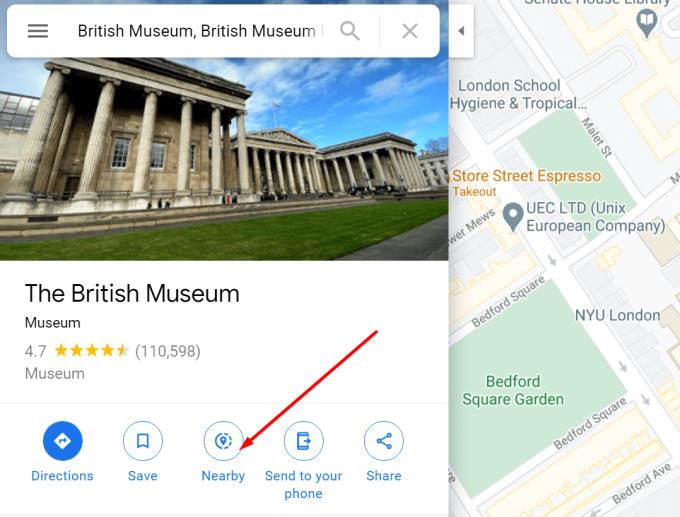
Nyomja meg a Keresés gombot, és a Google Térkép megjeleníti az összes közeli POI-t. Kattintson az Utcakép sárga férfi ikonjára, és ellenőrizze, hogy a probléma megszűnt-e.
Ha már szóba került, tudtad, hogy létrehozhatsz és megoszthatsz egyéni Google Térképeket ? Ha a megtekintett térkép az Ön igényei szerint van személyre szabva, és tartalmazza az összes meglátogatni kívánt POI-t, a navigáció sokkal gördülékenyebb lesz.
Sok felhasználó úgy tudta megkerülni ezt a problémát, hogy böngészőjében hozzáfért a Google Térképhez. Ehhez írja be jelenlegi tartózkodási helyét a Google keresősávjába, majd válassza ki a találati oldalon a Térképek szakaszt.
Miután ezt megtette, nyugodtan dobjon egy gombostűt bárhová, ahol szeretne, hogy képet kapjon az adott területről vagy helyről.
Ha semmi sem működött, válthat egy másik GPS- és navigációs alkalmazásra. Az alábbi alkalmazások némelyike bizonyos mértékig még jobb, mint a Google Térkép.
Ha vezetés közben szüksége van egy GPS-alkalmazásra, próbálja ki a Waze-t (ha az alkalmazás elérhető az Ön régiójában). Az alkalmazás használata szórakoztatóbb, mint a Google Maps közösségi funkcióinak köszönhetően: figyelmeztethetsz más Wazereket a különféle közúti eseményekről, sebességmérő csapdákról stb.
Ha egy másik Google Térkép alkalmazásra van szüksége számítógépen, próbálja ki a MapQuest vagy a BingMaps alkalmazást.
A MapQuest pontos útbaigazítást, valamint forgalomra vonatkozó információkat kínál, valamint egy gombos helyinformációt a parkokról, kórházakról és más hasonló látnivalókról.
A BingMaps egy másik kiváló GPS- és navigációs alkalmazás, amely több térképréteget kínál. A Google Térképen elérhető funkciók egy része a BingMapsen is elérhető. Mobil támogatás azonban nem érhető el.
Következtetés
Előfordulhat, hogy a Google Térkép egyes funkciói, például az Utcakép, nem működnek megfelelően.
Ezt a problémát legtöbbször kódhibák okozzák, és nem tart sokáig, amíg a Google kijavítja őket.
Ebben a posztban bemutatjuk, hogyan lehet megoldani azt a problémát, amikor a térkép navigációs és GPS funkciói nem működnek megfelelően az Apple iPhone-on.
A Google Térkép az egyik legismertebb manapság használt navigációs alkalmazás. A több megálló hozzáadása megkönnyíti az útvonaltervezést, segítve a felhasználókat az utazás során.
Ha a Google Térkép alkalmazás nem frissíti valós időben a tartózkodási helyét, használja ezt a részletes javítási útmutatót.
A Google Térkép képes megjeleníteni a magassági információkat PC-n és mobileszközön. A funkció használatához engedélyeznie kell a Terep opciót.
Ha arra kíváncsi, hogy vannak-e olyan beállítások, amelyek arra kényszerítik a Google Térképet, hogy a kövezett utakon maradjon, olvassa el ezt az útmutatót, hogy megtudja a választ.
A Google Térkép nem rendelkezik beépített sugár funkcióval, de alternatív online térképszolgáltatások segítségével körvonalat rajzolhat egy hely köré.
Ha bizonyos Google Térkép-címkék már nem relevánsak, egyszerűen törölheti őket. Íme, hogyan teheti ezt meg.
Letöltheti és tárolhatja egy adott terület térképét a Google Térképen, így azok offline állapotban vagy pontatlan vezeték nélküli kapcsolattal rendelkező területeken mindig elérhetőek.
Maradjon a sebességkorlátozáson belül a Google Térkép Sebességkorlátozás funkciójának bekapcsolásával. Itt vannak a követendő lépések.
Tekintse meg, hogyan módosíthatja a Google Térkép nyelvét anélkül, hogy meg kellene érintenie az eszköz nyelvi beállításait. Könnyebb, mint gondolná Android-eszközén.
Szabja személyre a Google Térképet, és módosítsa az autóikont az alábbi egyszerűen követhető lépések végrehajtásával.
Ha a Google Térkép nem tudja automatikusan elforgatni a navigációt, ez az útmutató három megoldást kínál a probléma megoldására.
Ismerje meg, hogyan menthet el helyeket a Google Térkép Androidhoz alkalmazásban.
A Google Maps rendelkezik a Távolság mérése opcióval, amely lehetővé teszi a két pont közötti távolság gyors mérését.
Ha a Google Térkép nem jeleníti meg az utcaképet, van néhány hibaelhárítási lépés a probléma megoldása érdekében.
Benzint kell venni? Nézze meg, hol található a legközelebbi benzinkút a Google Térképen.
Mi a teendő, ha a hangutasítások nem működnek a Google Térképen? Ebben az útmutatóban jól bemutatjuk, hogyan lehet megoldani a problémát.
Valószínűleg legalább egyszer volt már olyan helyzetben, hogy az utcákon bolyongott, miközben a telefonját nyitva tartotta a Google Térképen, és megpróbált elérni az új
A legrövidebb út nem feltétlenül a leggyorsabb út. Ez az oka annak, hogy a Google Térkép nem mindig jeleníti meg a leggyorsabb útvonalat távolságonként.
A plusz kódok olyan kódok, amelyeket az Open Location Code rendszer generál, amely egy olyan geokódrendszer, amelyet a Föld bármely részének helyének meghatározására használnak. A
Ez a lépésről lépésre végigvezető útmutató megmutatja, hogyan lehet megváltoztatni a kiemelő színt a szövegek és szöveges mezők számára az Adobe Readerben.
Itt részletes utasításokat talál arról, hogyan lehet megváltoztatni a felhasználói ügynök karakterláncot az Apple Safari böngészőben MacOS rendszeren.
Szeretné letiltani az Apple Szoftverfrissítés képernyőt, és megakadályozni, hogy megjelenjen a Windows 11 számítógépén vagy Mac-en? Próbálja ki ezeket a módszereket most!
Ha a LastPass nem tud csatlakozni a szervereihez, törölje a helyi gyorsítótárat, frissítse a jelszókezelőt, és tiltsa le a böngésző bővítményeit.
Tartsa tisztán a Google Chrome böngésző gyorsítótárát a következő lépésekkel.
Sok felhasználó számára a 24H2 frissítés törli az auto HDR-t. Ez az útmutató elmagyarázza, hogyan orvosolhatod ezt a problémát.
A keresztreferenciák segíthetnek dokumentumod felhasználóbarátabbá, rendezettebbé és hozzáférhetőbbé tételében. Ez a útmutató megtanítja, hogyan hozhatsz létre keresztreferenciákat Wordben.
A Spotify zavaró lehet, ha minden alkalommal automatikusan megnyílik, amikor elindítja a számítógépét. Az automatikus indítás leállítása az alábbi lépések segítségével.
Kíváncsi arra, hogyan integrálhatja a ChatGPT-t a Microsoft Word-be? Ez az útmutató pontosan megmutatja, hogyan teheti ezt meg a ChatGPT for Word bővítménnyel 3 egyszerű lépésben.
Tanuld meg, hogyan oldj meg egy gyakori problémát, amelyben a képernyő villog a Google Chrome böngészőben.



























